วิธีเรียกใช้โปรแกรม Linux เมื่อเริ่มต้นระบบด้วย systemd
เผยแพร่แล้ว: 2022-01-29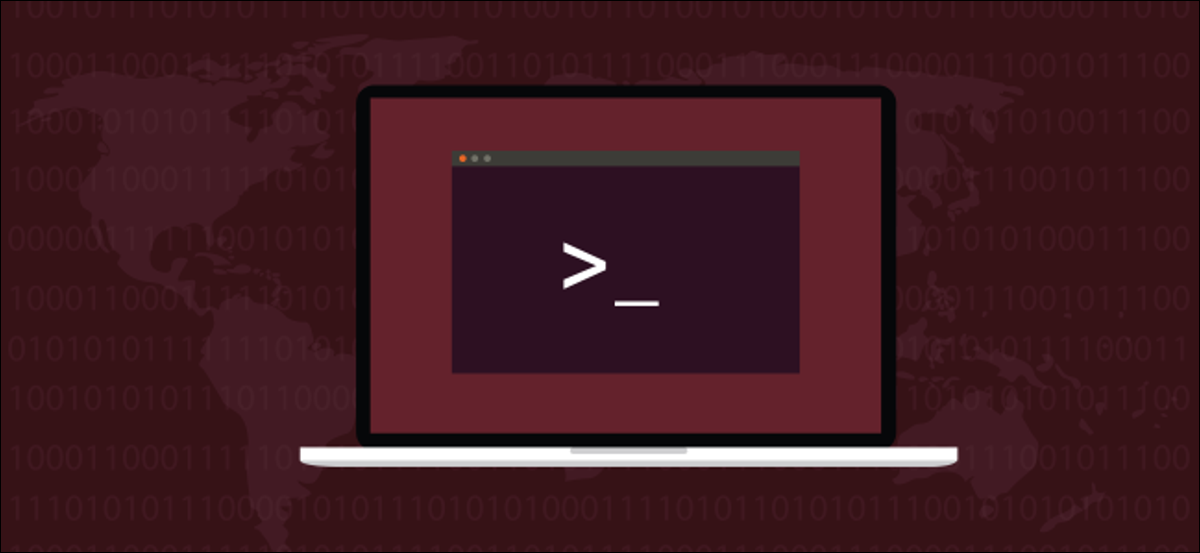
ต้องการเปิดโปรแกรม Linux เมื่อบู๊ตหรือไม่? ซอฟต์แวร์ systemd มีวิธีการใช้งานบน Linux distro ใดๆ ที่มี systemd ซึ่งส่วนใหญ่เป็นซอฟต์แวร์ในทุกวันนี้ รวมถึง Ubuntu เราจะแนะนำคุณตลอดขั้นตอนการสร้างบริการแบบบูรณาการ—และแม้กระทั่งพูดคุยกับวารสาร
บทช่วยสอนนี้สาธิตวิธีการตั้งค่าบริการระบบที่เปิดใช้งานเมื่อคุณเริ่มระบบ หากต้องการเปิดโปรแกรมกราฟิกเมื่อคุณลงชื่อเข้าใช้ ให้ใช้ตัวจัดการการเริ่มต้นระบบของเดสก์ท็อปแทน
การรันโปรแกรมที่ Startup
ในบางครั้ง ซอฟต์แวร์ที่คุณติดตั้งบนคอมพิวเตอร์ของคุณจะเชื่อมโยงกับกระบวนการเริ่มต้นระบบ Linux เพื่อให้โปรแกรมเปิดทำงานโดยอัตโนมัติทุกครั้งที่เริ่มคอมพิวเตอร์ คุณสามารถบรรลุพฤติกรรมเดียวกันนี้ได้อย่างง่ายดายด้วยโปรแกรมและสคริปต์ของคุณเอง หรือที่จริงแล้วโปรแกรมอื่นใดที่อยู่ในคอมพิวเตอร์ของคุณ
โปรแกรมที่เปิดใช้งานเมื่อเริ่มต้นถูกควบคุมโดย systemd ระบบและตัวจัดการบริการ systemd เป็นกระบวนการแรกที่รันเมื่อเริ่มต้น มันมีรหัสกระบวนการ (PID) เสมอ 1 ทุกกระบวนการอื่น ๆ ที่ทำงานอยู่ในคอมพิวเตอร์ของคุณเริ่มต้นโดย systemd หรือโดยกระบวนการที่ systemd ได้เริ่มต้นไปแล้ว
โปรแกรมที่ทำงานอยู่เบื้องหลังเรียกว่า daemons หรือ services d ที่ท้าย systemd ย่อมาจาก daemon ในบทความนี้ เราจะสร้างบริการตัวอย่าง หากต้องการทำเครื่องหมายที่ช่องทั้งหมด บริการของเราจะต้อง:
- ผสานรวมกับ
systemdผ่านไฟล์หน่วยบริการ - เปิดตัวเมื่อเริ่มต้น
- ควบคุมได้โดยใช้
systemctlซึ่งเป็นส่วนต่อประสานการควบคุมสำหรับsystemd - สามารถเขียนลงวารสารได้
การสร้างโปรแกรมบริการ
เราจำเป็นต้องมีโปรแกรมที่ systemd จะเปิดตัว เราจะสร้างสคริปต์อย่างง่ายที่เรียกว่า “htg.sh” บทช่วยสอนนี้ใช้โปรแกรมแก้ไขข้อความ Gedit แต่คุณสามารถใช้โปรแกรมแก้ไขข้อความใดก็ได้ที่คุณต้องการ
แตะ htg.sh
gedit htg.sh

ตัวแก้ไข gedit จะเปิดขึ้น คัดลอกและวางข้อความต่อไปนี้ลงในตัวแก้ไข
#!/bin/bash
echo "htg.service: ## กำลังเริ่ม ##" | systemd-cat -p ข้อมูล
ในขณะที่ :
ทำ
TIMESTAMP=$(วันที่ '+%Y-%m-%d %H:%M:%S')
echo "htg.service: timestamp ${TIMESTAMP}" | systemd-cat -p ข้อมูล
นอน 60
เสร็จแล้วบันทึกการเปลี่ยนแปลงของคุณและปิดตัวแก้ไข
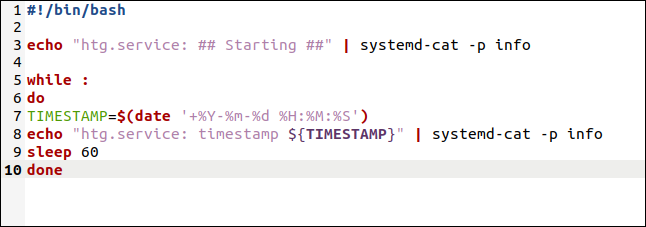
สคริปต์ไม่ได้ทำอะไรมากมาย แต่มีบางประเด็นที่ควรค่าแก่การสังเกต
-
echoสองบรรทัดถูกส่งผ่านsystemd-catซึ่งเป็นโปรแกรมที่รับเอาต์พุตจากโปรแกรมและส่งไปยังเจอร์นัล รายการในวารสารจะได้รับการจัดลำดับความสำคัญ เรากำลังใช้ตัวเลือก-p(ลำดับความสำคัญ) เพื่อระบุว่าข้อความของเรามีไว้สำหรับข้อมูล (ข้อมูล) เท่านั้น ไม่ใช่ข้อผิดพลาดหรือคำเตือนที่สำคัญ - มี
whileวนซ้ำไม่รู้จบ - ตัวแปร
TIMESTAMPถูกตั้งค่าเป็นวันที่และเวลาปัจจุบัน จัดรูปแบบเป็นข้อความและส่งไปยังวารสาร - สคริปต์จะเข้าสู่โหมดสลีปเป็นเวลา 60 วินาที
- หลังจาก 60 วินาที ลูปจะวนซ้ำ ดังนั้น สคริปต์นี้จึงเขียนข้อความประทับเวลาไปยังวารสารหนึ่งครั้งต่อนาที
เราจะคัดลอกสคริปต์ไปที่ไดเร็กทอรี /usr/local/bin
sudo cp htg.sh /usr/local/bin

และเราจำเป็นต้องทำให้ปฏิบัติการได้:
sudo chmod +x /usr/local/bin/htg.sh

การสร้างไฟล์หน่วยบริการ
แต่ละโปรแกรมที่เริ่มต้นโดย systemd มีไฟล์คำจำกัดความที่เรียกว่าไฟล์หน่วยบริการ สิ่งนี้มีคุณลักษณะบางอย่างที่ systemd สามารถใช้เพื่อค้นหาและเปิดโปรแกรม และเพื่อกำหนดลักษณะการทำงานบางอย่าง
เราจำเป็นต้องสร้างไฟล์หน่วยสำหรับบริการใหม่ของเรา แต่ควรระมัดระวังเพื่อให้แน่ใจว่าไม่มีไฟล์หน่วยที่มีอยู่ที่มีชื่อที่เราต้องการให้บริการใหม่ของเรา
sudo systemctl list-unit-files --type-service

คุณสามารถเลื่อนดูรายการไฟล์หน่วย ซึ่งจัดเรียงตามตัวอักษร และตรวจสอบว่าไม่มีการใช้ชื่อที่คุณต้องการใช้
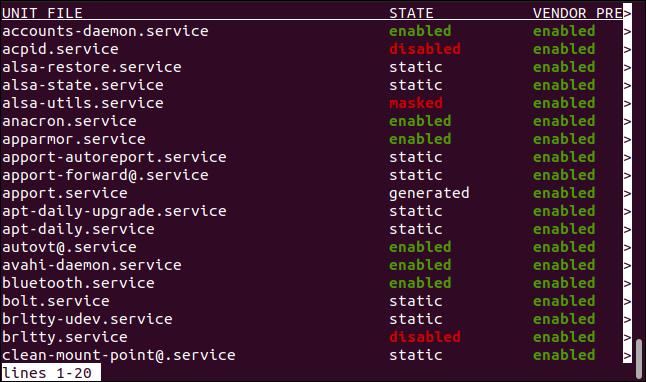
บริการของเราจะเรียกว่า "htg.service" ไม่มีไฟล์หน่วยใดที่มีชื่อนั้น ดังนั้นเราจึงสามารถดำเนินการและสร้างไฟล์หน่วยของเราได้
sudo gedit /etc/systemd/system/htg.service

ตัวแก้ไข gedit จะเปิดขึ้น คัดลอกและวางข้อความต่อไปนี้ในโปรแกรมแก้ไข:
[หน่วย] Description=ตัวอย่างบริการ How-To Geek ต้องการ=network.target After=syslog.target network-online.target [บริการ] ประเภท=ง่าย ExecStart=/usr/local/bin/htg.sh รีสตาร์ท=on-failure รีสตาร์ทวินาที=10 KillMode=กระบวนการ [ติดตั้ง] WantedBy=multi-user.target
บันทึกการเปลี่ยนแปลงของคุณและปิดตัวแก้ไข
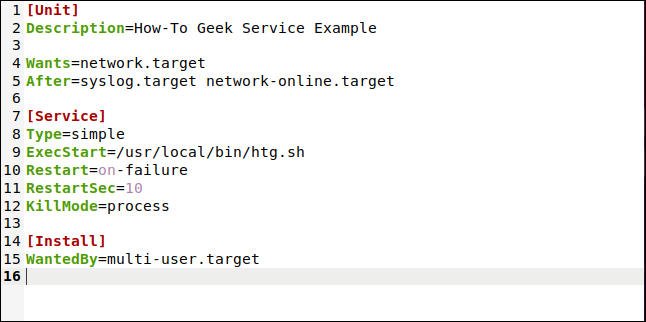
รายการมีความหมายเหล่านี้ รายการเหล่านี้เป็นรายการทั่วไป บริการที่เรียบง่ายของเราไม่ได้ต้องการบริการส่วนใหญ่มากนัก แต่การรวมบริการเหล่านี้จะช่วยให้เราอธิบายได้
- คำอธิบาย: นี่คือคำอธิบายข้อความของบริการของคุณ
- ต้องการ: บริการของเราต้องการ—แต่ไม่ต้องการ—เครือข่ายต้องทำงานก่อนเริ่มบริการของเรา
- หลัง: รายชื่อยูนิตที่ควรเริ่มต้นหลังจากเริ่มบริการนี้สำเร็จแล้ว หากยังไม่ได้เปิดใช้งาน
- ประเภท: ง่าย.
systemdจะพิจารณาบริการนี้เริ่มต้นทันทีที่กระบวนการที่ระบุโดยExecStartได้รับการแยก - ExecStart: เส้นทางไปยังกระบวนการที่ควรเริ่มต้น
- รีสตาร์ท: ควรเริ่มบริการใหม่เมื่อใดและหาก เราได้ตั้งค่าเป็น "เมื่อล้มเหลว"
- RestartSec: ระยะเวลารอก่อนที่จะพยายามเริ่มบริการใหม่ ค่านี้เป็นหน่วยวินาที
- KillMode: กำหนดวิธีที่
systemdควรฆ่ากระบวนการหากเราขอให้systemctlหยุดบริการ เรามีชุดนี้เป็น "กระบวนการ" สิ่งนี้ทำให้systemdใช้สัญญาณSIGTERMบนกระบวนการหลักเท่านั้น หากบริการของเราเป็นโปรแกรมที่ไม่สำคัญแทนที่จะเป็นสคริปต์ธรรมดา เราจะตั้งค่านี้เป็น "แบบผสม" เพื่อให้แน่ใจว่ากระบวนการที่เกิดจะถูกยกเลิกด้วย - ต้องการโดย: เรามีการตั้งค่านี้เป็น "ผู้ใช้หลายคน. เป้าหมาย" ซึ่งหมายความว่าบริการควรเริ่มต้นได้ตราบเท่าที่ระบบอยู่ในสถานะที่ผู้ใช้หลายคนสามารถเข้าสู่ระบบได้ ไม่ว่าจะมีอินเทอร์เฟซผู้ใช้แบบกราฟิกหรือไม่ก็ตาม
ไฟล์หน่วยไม่จำเป็นต้องสามารถเรียกใช้งานได้ แต่การอนุญาตในไฟล์หน่วยควรจำกัดผู้ที่สามารถแก้ไขได้ คุณไม่ต้องการให้ผู้ใช้ที่เป็นอันตรายหรือซุกซนเปลี่ยนไฟล์หน่วยเพื่อให้รันโปรแกรมอื่นโดยสิ้นเชิง

คำสั่งนี้จะให้สิทธิ์ในการอ่านและเขียนแก่เจ้าของ และสิทธิ์ในการอ่านไปยังกลุ่ม คนอื่นจะไม่มีสิทธิ์
sudo chmod 640 /etc/systemd/system/htg.service

เราสามารถให้ systemctl ตรวจสอบไวยากรณ์ของไฟล์หน่วยของเราให้เราได้ แม้ว่าบริการจะยังไม่ทำงานก็ตาม ข้อผิดพลาดใด ๆ จะถูกรายงาน (อันที่จริง ส่วน ".service" เป็นทางเลือกสำหรับคำสั่งส่วนใหญ่)
สถานะ systemctl htg.service
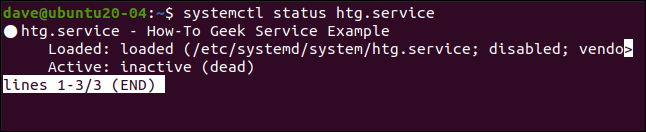
ไม่มีการเน้นข้อผิดพลาด ซึ่งหมายความว่าไฟล์หน่วยของเราถูกต้องตามหลักไวยากรณ์
เริ่มบริการ
เมื่อคุณเพิ่มไฟล์ยูนิตใหม่หรือแก้ไขไฟล์ที่มีอยู่ คุณต้องบอกให้ systemd โหลดข้อกำหนดไฟล์ยูนิตใหม่
sudo systemctl daemon-reload
หากคุณต้องการเปิดบริการเมื่อเริ่มต้น คุณต้อง เปิดใช้ งาน:
sudo systemctl เปิดใช้งาน htg
การเปิดใช้งานบริการไม่ได้เริ่มต้นขึ้น แต่จะตั้งค่าให้เปิดใช้งานในเวลาบูตเท่านั้น ในการเริ่มบริการทันที คุณ ต้องใช้ systemctl พร้อมตัวเลือกการ start
sudo systemctl start htg
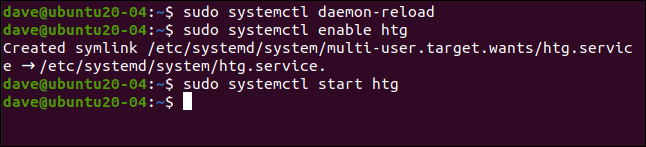
กำลังตรวจสอบบริการ
หลังจากเริ่มบริการด้วยตนเองหรือหลังจากรีบูตเครื่องคอมพิวเตอร์ เราสามารถยืนยันได้ว่าบริการของเราทำงานอย่างถูกต้อง
สถานะ sudo systemctl htg.service

สถานะของบริการจะแสดงให้เราทราบ
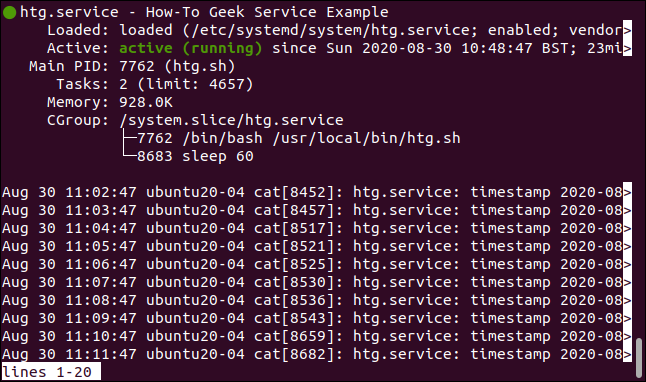
- จุดสีเขียวหมายความว่าบริการของเราทำงานได้อย่างราบรื่น
- ชื่อของบริการคือ "htg.service" และคำอธิบายแบบยาวคือชื่อที่เราให้ไว้ในไฟล์หน่วย
- เราพบว่าไฟล์หน่วยใดถูกโหลด “/etc/systemd/system/htg.service”
- บริการนี้เปิดใช้งานอยู่ และเวลาที่เปิดตัวบริการนั้นแสดงไว้สำหรับเรา
- PID ของมันคือ 7762
- มีสองงานที่เกี่ยวข้องกับบริการ
- บริการใช้หน่วยความจำทั้งหมด 928 กิบิไบต์
- กลุ่มควบคุมประกอบด้วยสคริปต์ "htg.sh" และคำสั่ง
sleepซึ่งเปิดตัวโดย "htg.sh" โดยส่วนใหญ่ คำสั่งsleepจะทำงานสำหรับบริการนี้
เรายังแสดงรายการบันทึกประจำวัน 10 รายการล่าสุดที่จัดทำโดยบริการนี้ ไม่น่าแปลกใจเลยที่พวกเขาทั้งหมดห่างกันหนึ่งนาที
การหยุดและปิดใช้งานบริการ
หากคุณต้องการหยุดบริการ คุณสามารถทำได้ด้วยคำสั่งนี้:
sudo systemctl หยุด htg.service

การดำเนินการนี้จะหยุดบริการ แต่ไม่ได้ป้องกันไม่ให้รีสตาร์ทในครั้งต่อไปที่คอมพิวเตอร์รีบูต หากต้องการหยุดให้บริการเมื่อเริ่มต้น คุณต้อง ปิดการใช้งาน :
sudo systemctl ปิดการใช้งาน htg.service

หากบริการกำลังทำงาน คำสั่งนี้จะไม่หยุดการทำงาน มันแค่บอก systemd ว่าจะไม่เปิดบริการเมื่อรีบูตครั้งถัดไป
หากคุณต้องการหยุดบริการและป้องกันไม่ให้เปิดเมื่อเริ่มต้น ให้ใช้ทั้งสองคำสั่ง
เคล็ดลับการบริการ
ตรวจสอบให้แน่ใจว่าโปรแกรมของคุณทำงานตามที่คาดไว้ก่อนที่คุณจะพยายามเปิดเป็นบริการ
| คำสั่งลินุกซ์ | ||
| ไฟล์ | tar · pv · cat · tac · chmod · grep · diff · sed · ar · man · pushd · popd · fsck · testdisk · seq · fd · pandoc · cd · $PATH · awk · เข้าร่วม · jq · fold · uniq · journalctl · tail · stat · ls · fstab · echo · less · chgrp · chown · rev · ดู · strings · พิมพ์ · เปลี่ยนชื่อ · zip · unzip · เมานต์ · umount · ติดตั้ง · fdisk · mkfs · rm · rmdir · rsync · df · gpg · vi · nano · mkdir · du · ln · แพทช์ · แปลง · rclone · ฉีก · srm | |
| กระบวนการ | alias · screen · top · nice · renice · progress · strace · systemd · tmux · chsh · history · at · batch · free · which · dmesg · chfn · usermod · ps · chroot · xargs · tty · pinky · lsof · vmstat · หมดเวลา · ผนัง · ใช่ · ฆ่า · หลับ · sudo · su · เวลา · groupadd · usermod · กลุ่ม · lshw · ปิดระบบ · รีบูต · หยุด · poweroff · passwd · lscpu · crontab · วันที่ · bg · fg | |
| ระบบเครือข่าย | netstat · ping · traceroute · ip · ss · whois · fail2ban · bmon · dig · finger · nmap · ftp · curl · wget · who · whoami · w · iptables · ssh-keygen · ufw |
ที่เกี่ยวข้อง: แล็ปท็อป Linux ที่ดีที่สุดสำหรับนักพัฒนาและผู้ที่ชื่นชอบ
